Ajuda
Ajuda
No Menu Empresa, no cartão Vendedores pressione o ícone 'meus vendedores recentes' à direita; ou o ícone 'seleção geral' também à direita.
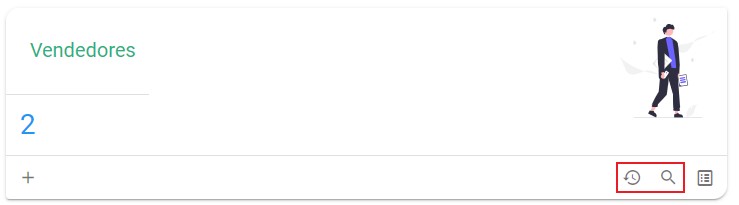
Escolha o vendedor ou representante pressionando qualquer parte da linha.
Para saber mais sobre a seleção de vendedores consulte aqui: Selecionar Vendedor.
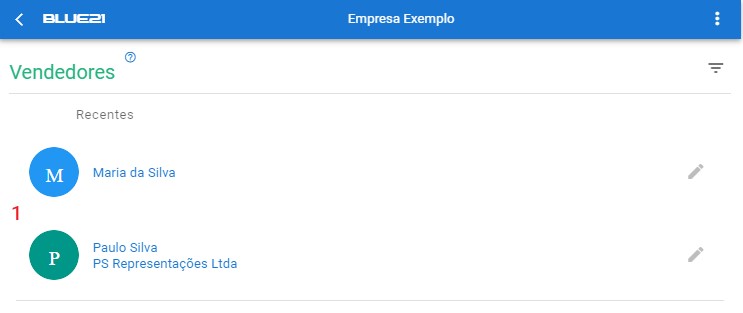
Informe o % comissão padrão do Vendedor.
Marque com quantas estrelas você avalia este vendedor, considerando o desempenho geral dele.
Quando o vendedor por algum motivo não será mais utilizado, você pode inativá-lo; assim ele não será mais apresentado nas listas e relatórios.
Para finalizar, pressione o botão SALVAR. Será apresentada uma mensagem de sucesso.
Crie um novo usuário para este funcionário - vendedor e defina seus acessos. Obs.: Caso o funcionário já tenha um usuário não é necessário criar um novo, apenas redefina seus acessos.
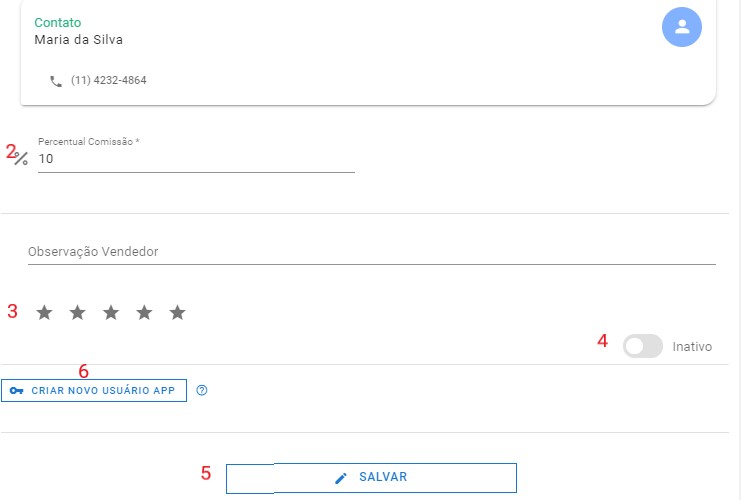
O usuário deve ter acesso à 'Alterar Vendedor', veja como: Configurar Acessos do Usuário.
Toda inclusão, alteração ou exclusão no vendedor ficará registrada com os dados e o usuário que a efetivou. Para visualizar, pressione o ícone à esquerda no menu superior; e então pressione Auditoria.